オーディオ効果
AVS Video Editor では、インポートされたビデオのオーディオトラックにさまざまなオーディオ効果を適用することができます。オーディオを調整するには、タイムライン/ストーリーボードにビデオファイルを追加して、タイムライン/ストーリーボードツールバーの「オーディオ」ボタンをクリックし、またはタイムライン/ストーリーボード領域にあるビデオクリップを右クリックして、「オーディオ」オプションを選択します。 オーディオの補正のウィンドウが表示されます:

ウィンドウの右側に適用するオーディオ効果を選択して、それの特性を変更し、左側にフェードインとフェードアウト領域を設定して、結果をプレビューします。次のオーディオ効果が利用できます: 増幅、ノイズ削除、イコライズ、正規化、コンプレッサー、ピッチシフト。
効果を適用するには、効果名のそばにあるボックスをチェックします。そうすると、必要がある場合は、選択された効果用にフェードインとフェードアウト領域を設定する可能があります。スライダー領域のカーソルを  ドラッグして、フェードイン領域を終了するところに置いて、
ドラッグして、フェードイン領域を終了するところに置いて、 を利用します。フェードイン領域がマークされます。フェードアウト領域を開始するところに同じカーソルをドラッグして、
を利用します。フェードイン領域がマークされます。フェードアウト領域を開始するところに同じカーソルをドラッグして、 ボタンを利用します。フェードアウト領域がマークされます。
ボタンを利用します。フェードアウト領域がマークされます。
スライダー領域の端にマウスポインタを合わせて、期限を内側または外側にドラッグすることもできます。フェードアウト効果を設定する場合は、スライダ領域の右端を左側にドラッグします。フェードイン効果を適用するには、スライダ領域の左端を右側にドラッグします (下の図を参照)。

もう一度このビデオクリップを利用する場合(たとえばビデオオーバーレイ効果で)、オーディオの補正の設定を保存するために、ウィンドウの底にある「すべてに適用」ボックスをチックします。
 注
注: オーディオの補正の設定は入力ビデオファイルに影響を与えません。
変更を保存するために、「はい」ボタンをクリックして、AVS Video Editor の操作を続けます。または変更を破棄するために、「キャンセル」ボタンをクリックします。変更を保存すると、ビデオファイルがタイムライン/ストーリーボード領域でこのような記号が 
あります。
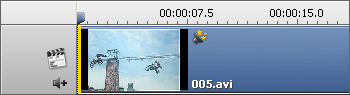
タイムラインでオーディオの補正の記号